| 1. 登录工商银行网站 |
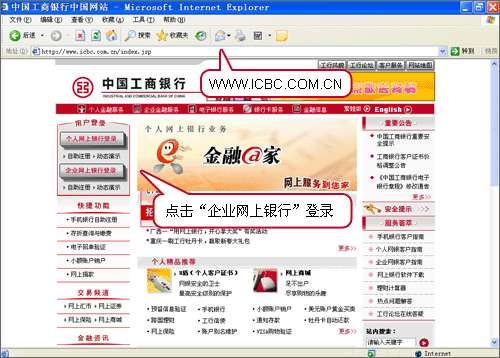 |
| 2. 点击企业网上银行登录按钮 |
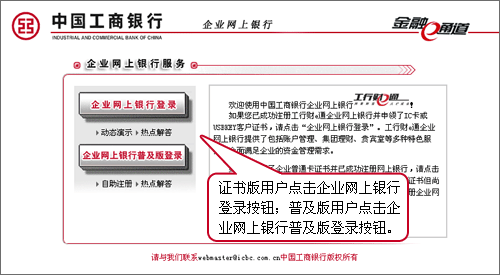 |
| 3. 选择证书 |
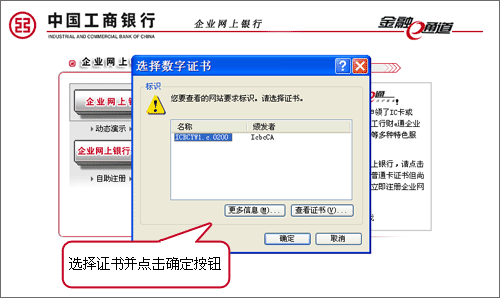 |
| 4. 输入密码 |
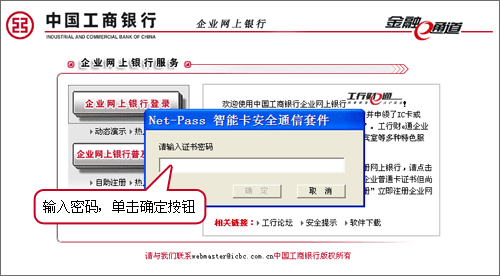 |
| 5. 选择账户管理,选择账户 |
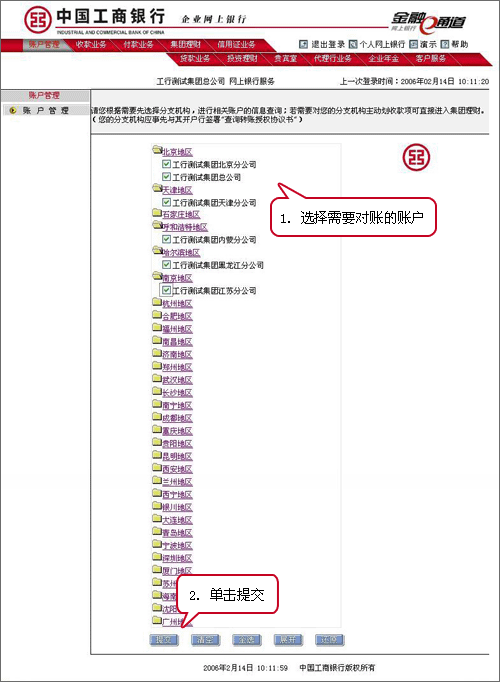 |
| 6. 阅读对账须知 |
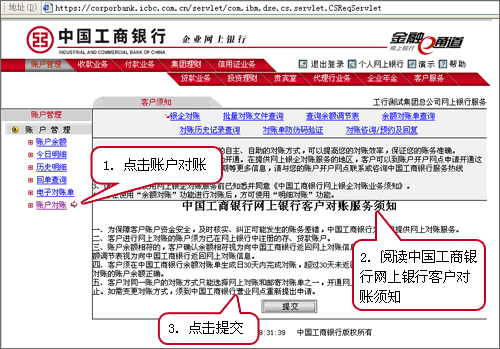 |
| 7. 选择对账账号 |
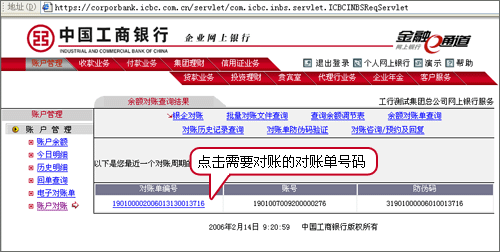 |
| 8. 余额对账 |
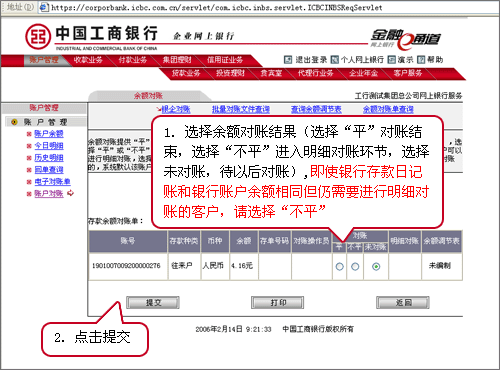 |
| 9. 输入证书密码,确认数据签名 |
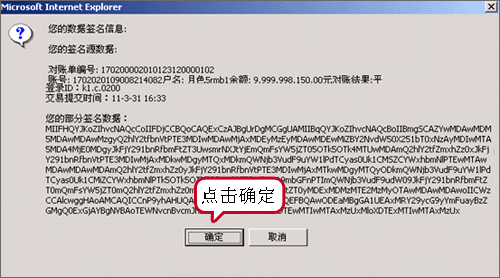 |
| 10. 选择对账结果为“平”,系统提示“您的这次对账已经完成”;选择对账结果为“未对账”,系统提示“您这次不对账号进行对账”;选择对账结果为“不平”,进入明细对账页面(见第11步)。 |
| 11. 进入明细对账 |
|
| 12. 明细对账 |
|
| 13. 分为二种情况 |
| 13.1 在线对账 |
| 13.1.1 选择交互对账 |
|
| 13.1.2 系统提示“没有选择对账状态的账户明细将按平账处理” |
|
| 13.1.3 进入明细录入和编制余额调节表页面 |
|
| 13.1.4 录入银行未达账项信息(如无银行未达账项忽略此步骤) |
|
| |
|
| 13.1.5 编制余额调节表 |
|
| 13.1.6 若调节后余额不相等,系统提示“余额不相等,请重新对账”,您需要对企业未达账和企业已达银行未达账项进行核对,重新进行对账,如确实存在问题,请及时与开户行对账人员联系。 |
|
| 13.1.7 若调节后余额相等,系统自动生成余额调节表 |
|
| |
|
| |
|
| 13.1.8 注意事项 |
(1)您进行完明细对账并生成余额调节表后,余额对账页面显示该账号的对账单为“已编制余额调节表”,无法再对其进行对账,也无法改变其对账状态。
(2)如您在在线中途退出明细对账,已经完成的明细对账信息会丢失,下次登录需要从头进行明细对账。 |
| 13.2 离线对账(必需安装客户端工具软件) |
| 13.2.1 选择下载明细 |
|
| |
|
| |
|
| 13.2.2 双击打开文件 |
|
| 13.2.3 登录网上银行,提交对账文件 |
|
| |
|
| 13.2.4 系统提示上传成功,自动生成余额调节表 |
| 14. 对账完成后可通过查询余额调节表,对账单查询等功能,查询有关对账信息 |